手机QQ群怎么电话预约 手机QQ群电话预约教程
- 时间:2016-09-02 17:58
- 来源:下载吧
- 编辑:linyanhong
电话预约在工作是一件很常见的事情,在手机QQ群组中也有一个电话预约的功能。如果我们想要约自己的小伙伴们讨论一点事情不妨可以试试QQ群组中的这个功能哦。下面小编就为大家分享一下手机QQ群组怎么电话预约。
手机QQ群电话预约教程
如果我们要想预约群组电话,必须先选择一个准备进行群组电话的讨论组,具体的讨论组的位置,在手机QQ主页面——群组——讨论组选项中,点击选择你需要的讨论组即可。
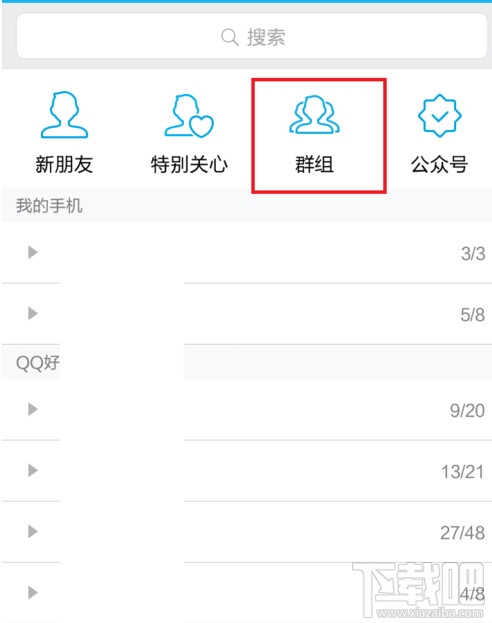
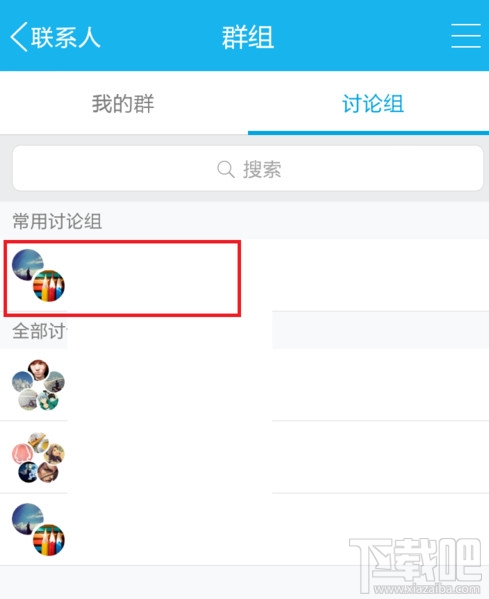
打开讨论组聊天页面以后,点击页面右上方的“电话”标志的按钮,接下来就会在页面最下方弹出菜单按钮,我们选择“预约群组电话”选项。
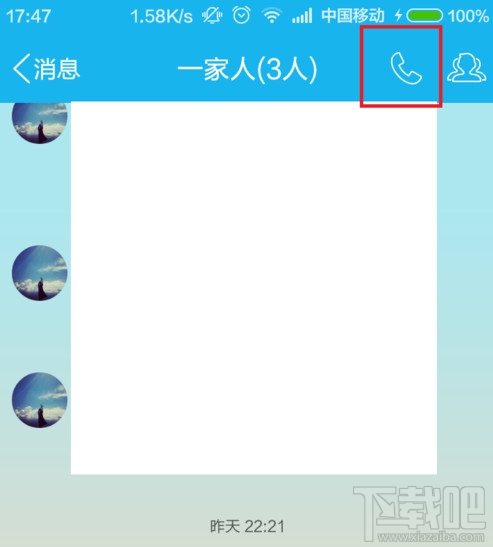
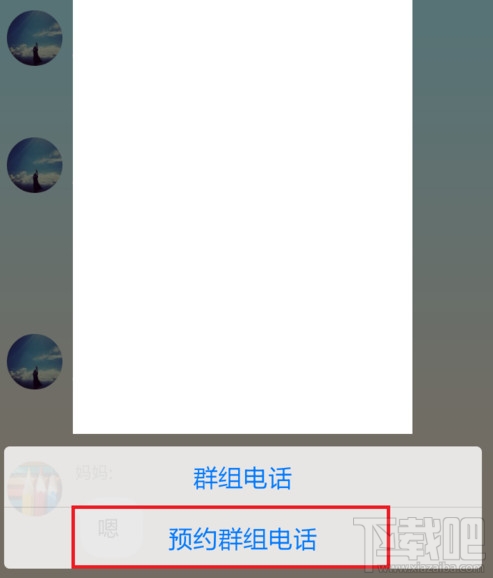
接下来,在弹出的页面中我们需要填写群组电话的预约信息,可以先填写相关主题,然后选择群组电话开始和结束时间。在选择开始时间和结束时间的时候,只需要点击待选时间选项就可以进行切换而不是滑动模式。
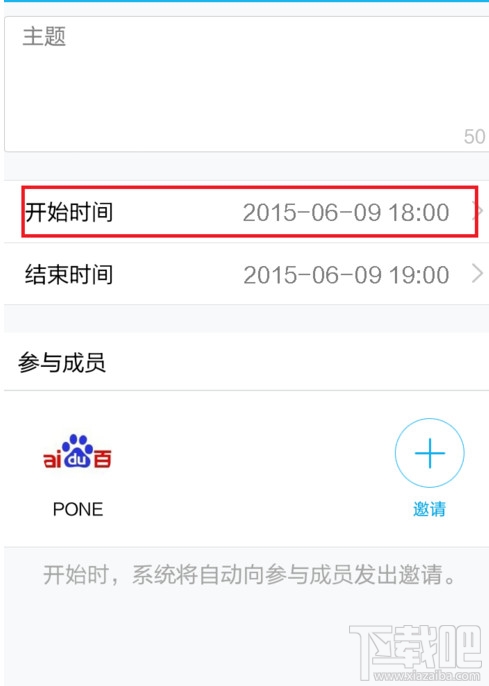
选择好时间之后,点击页面右上角的“完成”按钮,然后QQ便会弹出系统消息提示,QQ群组电话预约成功,如下图所示。
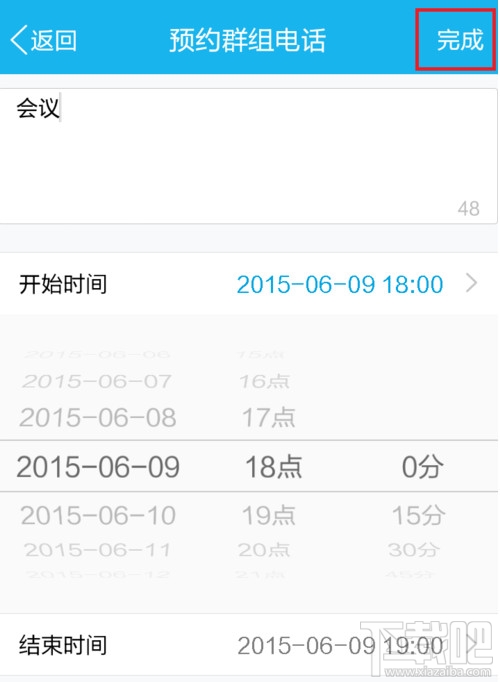
如果我们想取消群组电话预约的话,可以直接点击QQ弹出的预约成功的消息,然后便可以直接跳转进入预约页面,在该页面中我们选择“取消预约”选项。
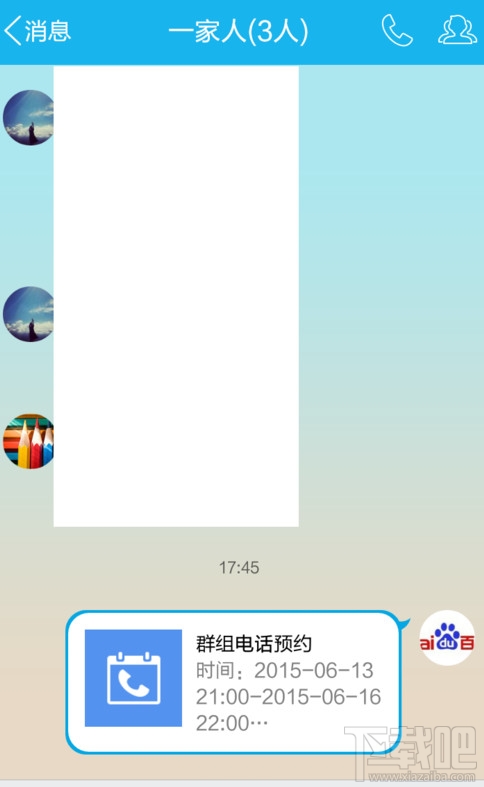
在QQ群组电话预约取消之后,预约界面就会弹出已取消的信息,同时QQ会自动发送系统消息,提示我们该群组电话已取消。小伙伴么赶紧试试吧。
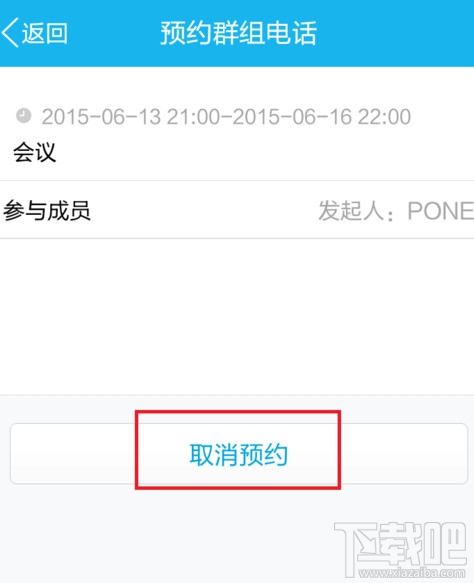

最近更新
-
 淘宝怎么用微信支付
淘宝怎么用微信支付
淘宝微信支付怎么开通?9月5日淘宝公示与微信
- 2 手机上怎么查法定退休时间 09-13
- 3 怎么查自己的法定退休年龄 09-13
- 4 小红书宠物小伙伴怎么挖宝 09-04
- 5 小红书AI宠物怎么养 09-04
- 6 网易云音乐补偿7天会员怎么领 08-21
人气排行
-
 tim在线是什么?tim电脑在线是什么意思?
tim在线是什么?tim电脑在线是什么意思?
tim在线是什么东西呢?再问问tim电脑在线是什么意思?腾讯做了一
-
 破解qq密码有什么方法?破解qq密码的方法大全
破解qq密码有什么方法?破解qq密码的方法大全
破解qq密码有什么方法?下面给大家带来破解qq密码的方法大全,让
-
 阿里旅行商家怎么登陆?飞猪商家登录教程
阿里旅行商家怎么登陆?飞猪商家登录教程
阿里旅行商家怎么登陆?有一些商家可能不太懂,这里小编给大家讲
-
 微信显示图片已过期或已被清理恢复方法
微信显示图片已过期或已被清理恢复方法
微信显示图片已过期或已被清理微信图片已过期恢复方法。很多朋友
-
 乐视手机乐1s怎么root 乐视1s一键root教程
乐视手机乐1s怎么root 乐视1s一键root教程
乐视手机1s虽然发布一段时间了,但网上root教程不完善,并且有些
-
 微信文件过期如何恢复?微信文件过期恢复教程
微信文件过期如何恢复?微信文件过期恢复教程
微信文件过期如何恢复?相信很多朋友都不知道怎么恢复?有什么方
-
 通过手机NFC功能实现门禁卡效果
通过手机NFC功能实现门禁卡效果
很多人现在手机上都会有NFC功能(这个功能是前提),那么我们可以
-
 抖音2017热门歌曲有哪些 抖音最火BGM背景音乐歌单详解
抖音2017热门歌曲有哪些 抖音最火BGM背景音乐歌单详解
抖音2017热门歌曲有哪些?小编为大家带来抖音最火BGM背景音乐歌单
-
 微信怎么解封?无需手机发短信验证的微信解封方法
微信怎么解封?无需手机发短信验证的微信解封方法
微信怎么解封?无需手机发短信验证的微信解封方法。在早前的微信
-
 微信视频聊天对方听不到我的声音的解决方法
微信视频聊天对方听不到我的声音的解决方法
一位手机用户反映:手机打电话的时候可以听到彼此的声音,但是,
